Total Video Converter jest przeznaczony do konwersji i podglądu różnych formatów plików audio / wideo. Program wyposażony jest w potężny algorytm konwersji, który pozwala szybko i niezawodnie konwertować pliki.
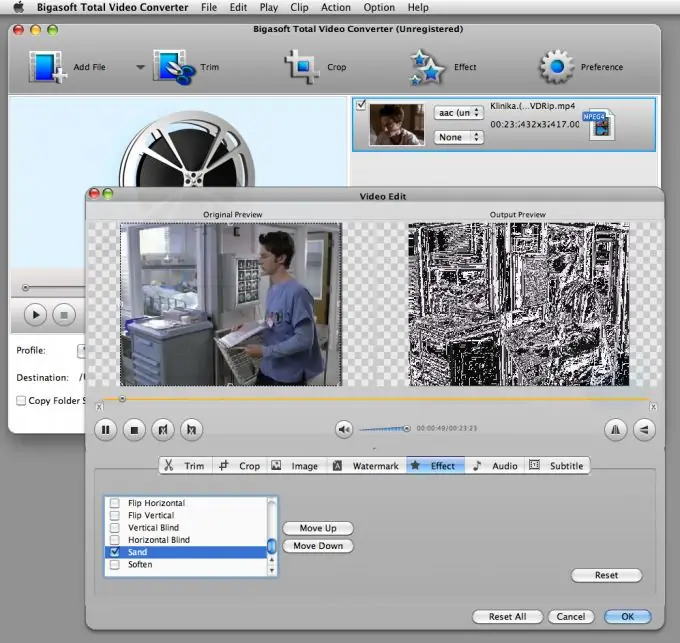
Niezbędny
- - komputer;
- - Program Total Video Converter.
Instrukcje
Krok 1
Śledź ten link https://siava.ru/share/362214, aby pobrać Total Video Converter do konwersji wideo. Wprowadź w polu kod potwierdzający (losową liczbę cyfr). Kliknij przycisk „Prześlij”. Poczekaj, aż plik zostanie w pełni pobrany, uruchom plik instalacyjny programu, zainstaluj go na swoim komputerze
Krok 2
Uruchom Total Video Converter z menu głównego lub ze skrótu na pulpicie / Quick Launch. Kliknij przycisk Narzędzia lub w innej wersji programu Nowe zadanie, aby wybrać plik do konwersji wideo, a następnie wybierz element Narzędzia zaawansowane, w wyświetlonym oknie dialogowym kliknij polecenie Połącz pliki.
Krok 3
Następnie w następnym oknie, które się pojawiło, kliknij przycisk dodawania plików, wybierz plik, który chcesz przekonwertować. Program umożliwia konwersję plików w różnych formatach np. 3gp, mp4, psp, iPod, swf, flv, DVD, VCD, mp3, ac3, ogg, wav, aac, możliwe jest również „zgrywanie” plików z DVD, pracuj z płytami audio CD i konwertuj pliki multimedialne do formatów obsługiwanych przez telefony komórkowe.
Krok 4
Wybierz format, który chcesz przekonwertować w Total Video Converter (np. avi). Następnie w następnym oknie wybierz jakość dźwięku (jeśli konwertujesz plik audio) lub jakość wideo (jeśli konwertujesz plik wideo). Aby wybrać ustawienia zaawansowane, kliknij przycisk Ustawienia. Aby zmienić ścieżkę do zapisania przekonwertowanego pliku, wybierz Nazwa pliku.
Krok 5
Kliknij przycisk Konwertuj teraz i poczekaj na zakończenie konwersji. Aby wyodrębnić dźwięk z pliku wideo, wybierz polecenie Wyodrębnij wideo i audio w programie, określ ścieżkę do pliku. Usuń zaznaczenie pola obok elementu wideo, pozostaw pole wyboru obok elementu audio, określ ścieżkę do zapisania pliku, kliknij przycisk Konwertuj teraz.






